V tem kratkem članku vam bom povedal, kako lahko ugotovite fizični naslov usmerjevalnika, znan tudi kot MAC naslov.
Če ste že obiskali to stran, potem najverjetneje veste, zakaj morate poiskati MAC naslov usmerjevalnika, za nekaj vam bo to koristno. Najbolj priljubljen je primer, ko se ISP veže na MAC naslov in moraš povedati fizični naslov usmerjevalnika na svojega ponudnika internetnih storitev, tako da se veže na naslov MAC. Če je ponudnik internetnih storitev to zavezujoč, se lahko med konfiguriranjem usmerjevalnika pojavijo težave. O takih težavah (zlasti glede vezave s fizičnim naslovom) že imamo ločen članek Kakšno povezavo naj navedem pri nastavitvi usmerjevalnika? Ugotovili bomo potrebne informacije, ki bodo koristne med postopkom namestitve.
Zdaj bomo ugotovili, kako lahko vidite MAC naslov usmerjevalnika. Podrobneje bom prikazal za naprave Tp-Link, D-Link in Asus, saj so najbolj priljubljene. Toda sam postopek se praktično ne razlikuje od usmerjevalnikov drugih podjetij, kot so Tenda, Netgear, Zyxel itd.
Navodila za spremembo naslova MAC v nastavitvah usmerjevalnika:
Omrežni naslov usmerjevalnika lahko ugotovite na dva načina:
- Poglejte nalepko na samem usmerjevalniku ali na škatlo z njega (praviloma je tam in tam naveden MAC naslov). Na škatli pri Asusu sem našel ta naslov, na škatli od Tp-Link pa ni. A vseeno je, kot sem že napisal, vsekakor na samem usmerjevalniku.
- Drugi način pa je, da pogledate v nastavitve samega usmerjevalnika. Usmerjevalniki lahko klonirajo MAC naslov. To pomeni, da lahko določite skoraj kateri koli fizični naslov. Če ste spremenili naslov MAC, bo spremenjeni naslov prikazan v nastavitvah usmerjevalnika. Ne bo ustrezalo tistemu, kar je prikazano na primeru omrežne naprave.
Pogovorimo se o vsem po vrstnem redu.
Pogledamo MAC naslov na primeru usmerjevalnika ali na embalažo
Najlažji način: vzamemo usmerjevalnik v roke in na njem iščemo nalepko z različnimi nerazumljivimi (na prvi pogled) informacijami. Našel sem? Zdaj poiščite nekaj kot je MAC naslov. To je tisto, kar potrebujemo. Da bom bolj jasen, ga pokažem na primeru usmerjevalnika iz Tp-Link (TL-MR3220):
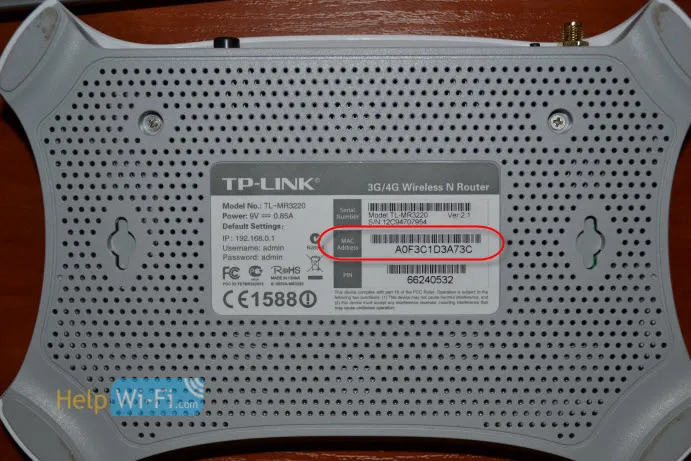 Takole izgleda fizični naslov na primeru usmerjevalnika Asus (RT-N13U):
Takole izgleda fizični naslov na primeru usmerjevalnika Asus (RT-N13U):
 Takole je videti na paketu:
Takole je videti na paketu:
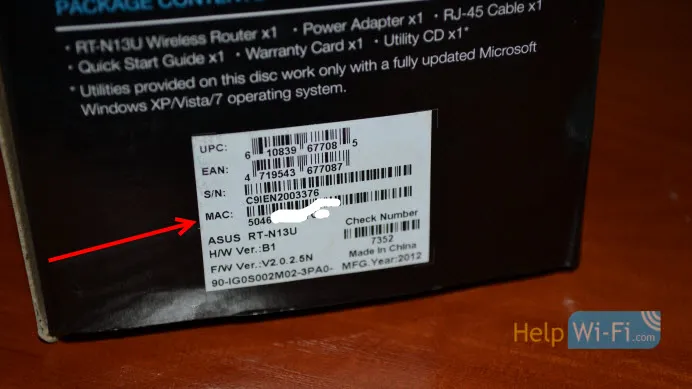 MAC naslov na usmerjevalniku D-Link:
MAC naslov na usmerjevalniku D-Link:
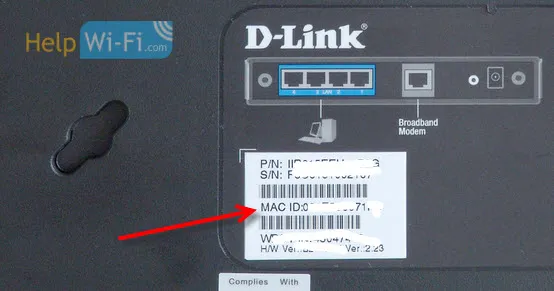
Mislim, da smo to ugotovili s to metodo. Morate le najti naslov na ohišju usmerjevalnika.
Kje najdem naslov MAC v nastavitvah usmerjevalnika?
Tudi pri tej metodi ni nič težko. Dovolj je, da greste do nastavitev usmerjevalnika in si ogledate.
Najprej poglejmo, kako to storiti na napravah Tp-Link .
Kot običajno pojdite na nastavitve tako, da v naslovno vrstico brskalnika vtipkate naslov 192.168.1.1 ali 192.168.1.1. Vnesite uporabniško ime in geslo za vnos nastavitev (praviloma privzeta skrbnika in skrbnika).
Na glavni strani se takoj prikaže naslov MAC:
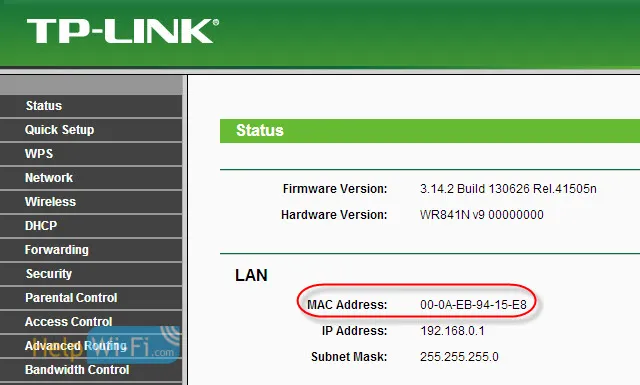 Na usmerjevalnikih Asus je vse popolnoma enako. Fizični naslov boste videli takoj po vstopu na nadzorno ploščo:
Na usmerjevalnikih Asus je vse popolnoma enako. Fizični naslov boste videli takoj po vstopu na nadzorno ploščo:
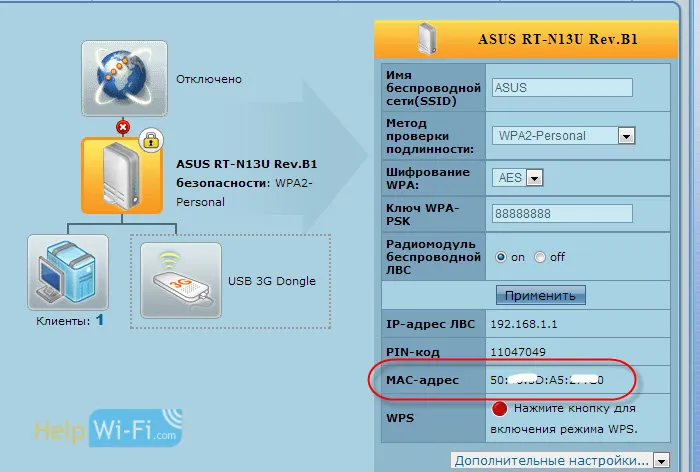 Na novi nadzorni plošči - "LAN MAC naslov".
Na novi nadzorni plošči - "LAN MAC naslov".
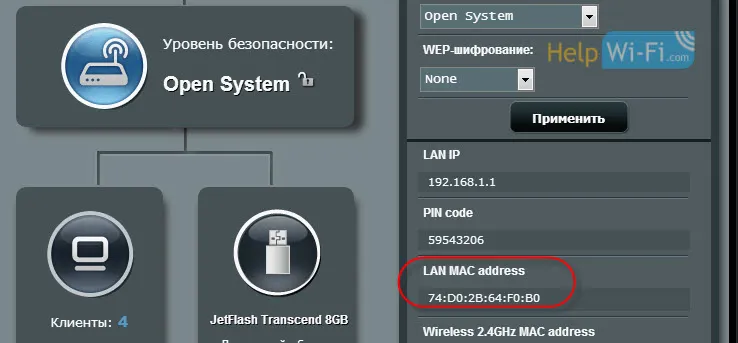 V skoraj vseh usmerjevalnikih so informacije o naslovu MAC prikazane na glavni strani z nastavitvami.
V skoraj vseh usmerjevalnikih so informacije o naslovu MAC prikazane na glavni strani z nastavitvami.
